Palielinot attēlus, bieži vien var samazināties to asums un detalizācijas pakāpe, kas var ietekmēt vizuālā satura kvalitāti. Par laimi, ir inovatīvi programmatūras risinājumi, piemēram, Topaz Gigapixel AI un Topaz Photo AI , kas izmanto mākslīgo intelektu, lai palielinātu attēlus un nodrošinātu pārsteidzošus rezultātus. Šajā rokasgrāmatā es jums parādīšu, kā efektīvi izmantot šos rīkus, lai palielinātu attēlus un vienlaikus uzlabotu to kvalitāti.
Galvenās atziņas
Topaz Gigapixel AI un Photo AI izmanto progresīvas mākslīgā intelekta tehnoloģijas, lai uzlabotu attēlu kvalitāti, tos palielinot. Jums ir iespēja izvēlēties dažādus dublēšanas modeļus konkrētiem attēlu tipiem, lai sasniegtu vislabākos rezultātus. Instrumenti ir īpaši optimizēti izmantošanai ar dažādu veidu attēliem, tāpēc jūs varat panākt ievērojamus uzlabojumus pat ar vecām vai izplūdušām fotogrāfijām.
Soli pa solim
1. solis: Programmas palaišana un attēlu atlase
Lai sāktu darbu, datorā atveriet programmu Topaz Gigapixel AI vai Photo AI. Jūs uzreiz tiksiet konfrontēti ar lietotājam draudzīgu saskarni, kas ļauj izvēlēties attēlu. Noklikšķiniet uz "Atvērt attēlu", lai atlasītu attēlu, kuru vēlaties palielināt. Es esmu izvēlējies attēlu ar izšķirtspēju 720 x 480 pikseļi, kuru vēlos palielināt četras reizes.
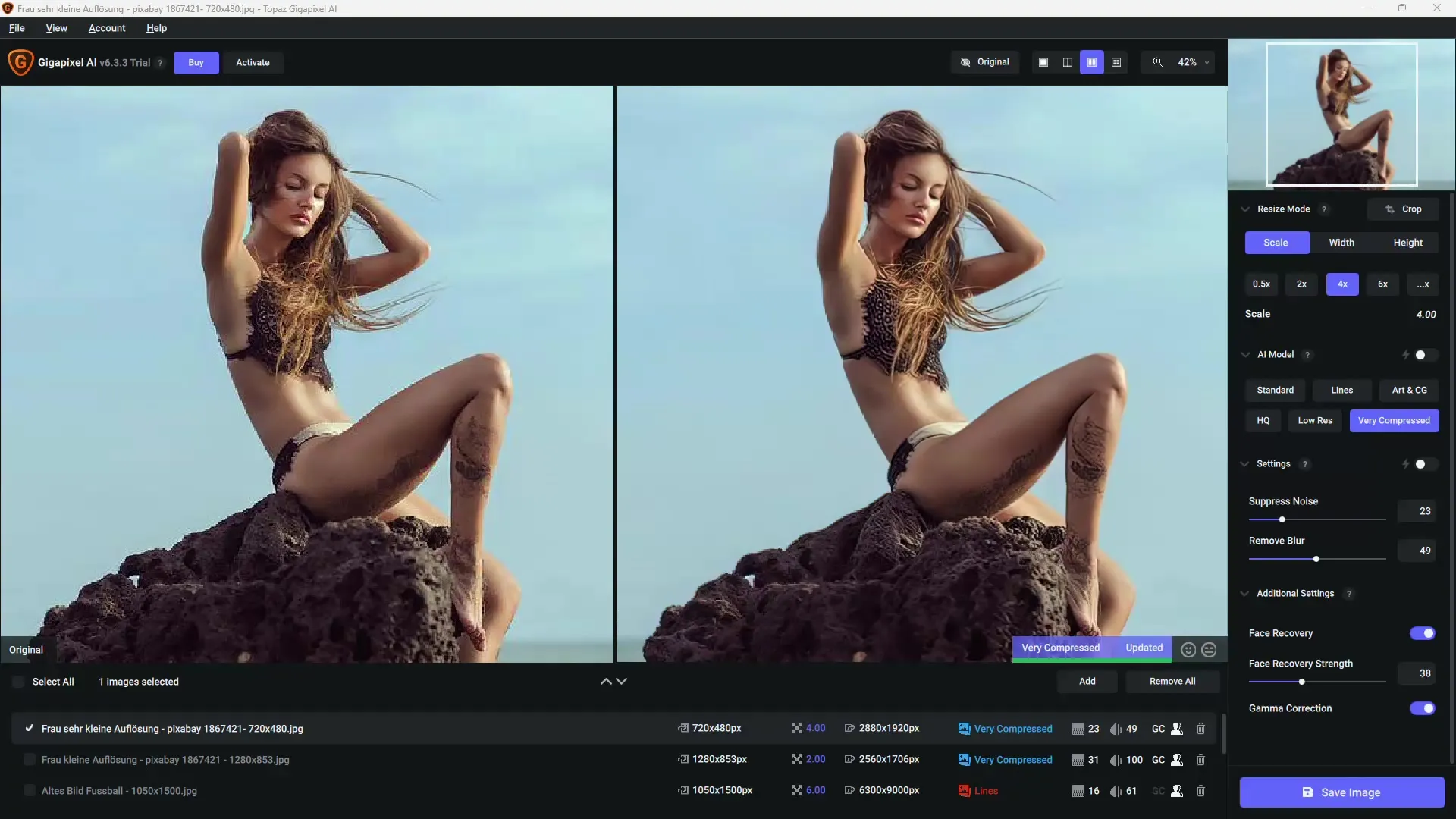
Solis 2: Pielāgojiet palielinājuma iestatījumus
Kad esat atlasījis attēlu, varat pielāgot vēlamos palielinājuma iestatījumus. Jums ir iespēja izvēlēties fiksētu palielinājumu, piemēram, 2x, 4x vai pat 6x. Varat arī ievadīt galaprodukta konkrētos izmērus. Šajā gadījumā esmu iestatījis četrkāršo palielinājumu, lai panāktu vislabāko iespējamo detalizācijas līmeni.
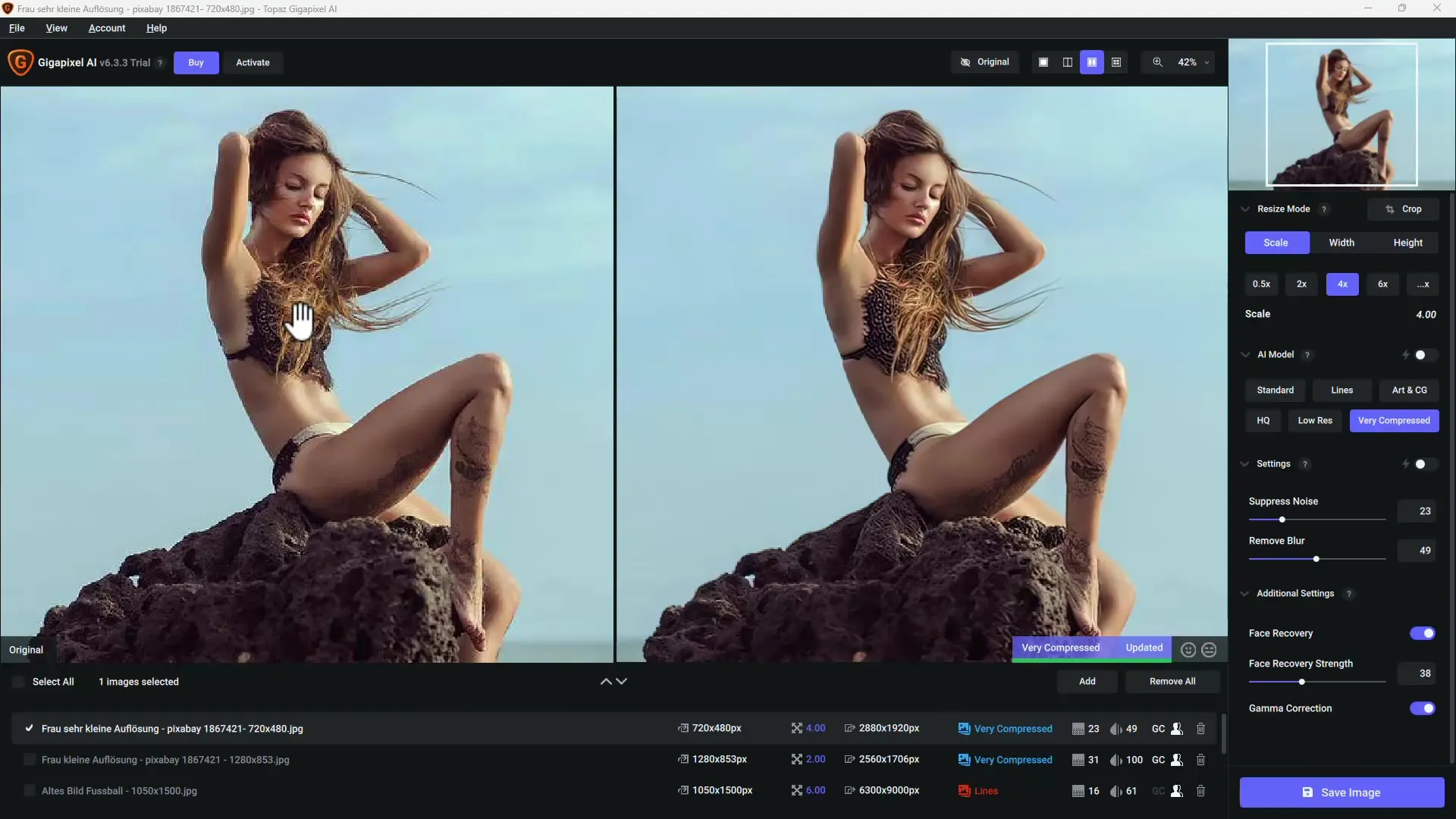
3. posms: Tehnoloģijas izvēle
Topaz piedāvā dažādas mākslīgā intelekta tehnoloģijas attēlu optimizēšanai. Atkarībā no attēla rakstura varat izvēlēties vienu no vairākiem modeļiem, piemēram, "Lines", "Low Resolution" vai "Artistic". Šie modeļi optimizē dažādus attēla aspektus. Es personīgi dodu priekšroku modelim "Lines", lai iegūtu skaidrus un detalizētus rezultātus.
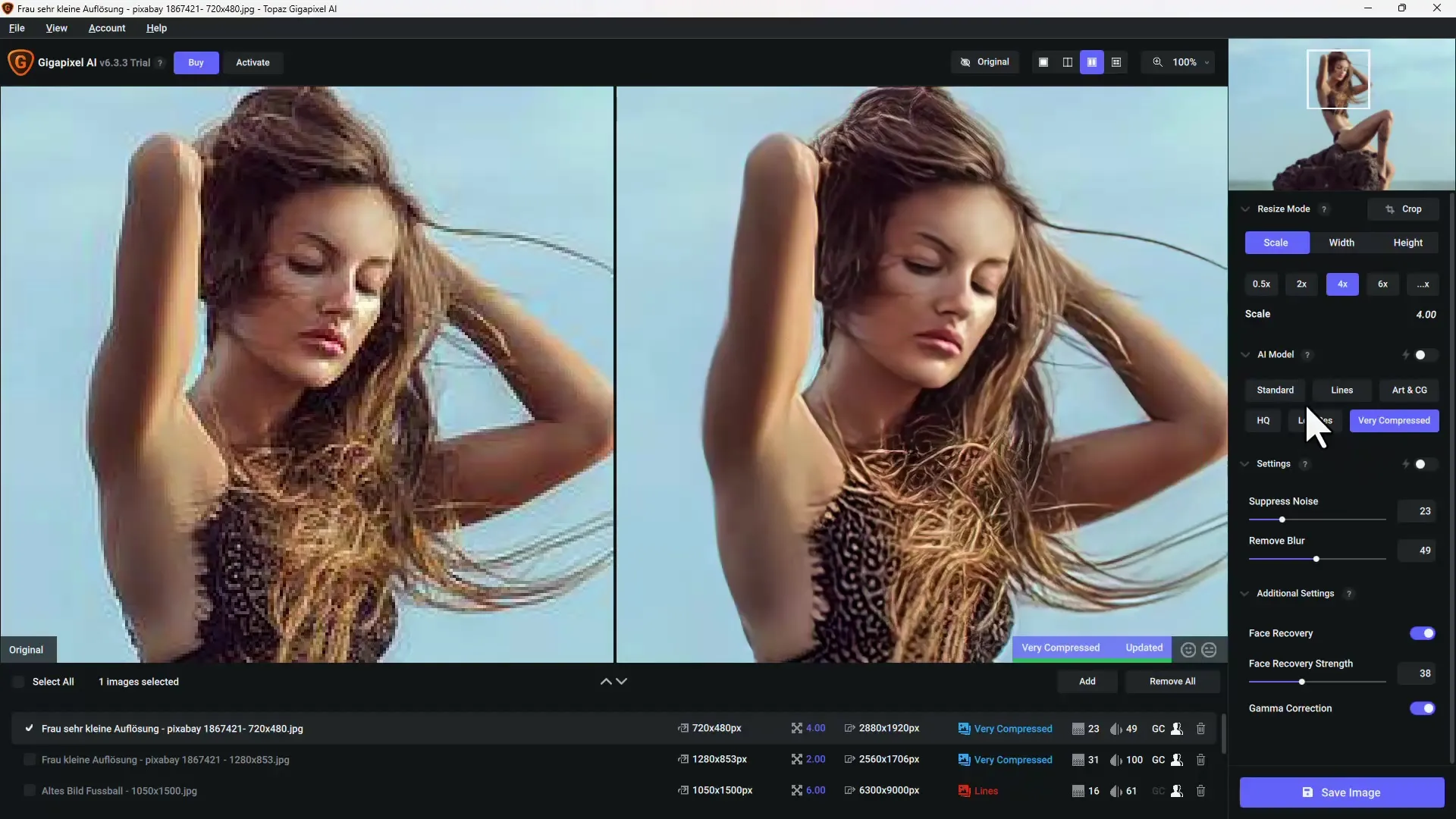
4. solis: salīdziniet reālā laika priekšskatījumus
Lai sasniegtu labākos rezultātus, varat aktivizēt salīdzināšanas priekšskatījumu. Tas ļauj vienlaicīgi apskatīt sākotnējo attēlu un rediģēto versiju. Tas palīdzēs jums labāk izprast veiktās izmaiņas un pārliecināties, vai esat apmierināts ar rezultātu. Es pārslēdzos uz sadalījuma skatu, lai labāk redzētu izmaiņas.

5. solis: precizējiet rezultātus
Ja neesat apmierināts ar rezultātu, varat pielāgot asumu un veikt papildu korekcijas. Piemēram, varat samazināt troksni vai optimizēt attēla izplūdušās zonas, izmantojot vienkāršus slīdņus. Esmu konstatējis, ka ir nepieciešama zināma trokšņu samazināšanas un asināšanas pakāpe, lai sasniegtu vislabākos rezultātus.
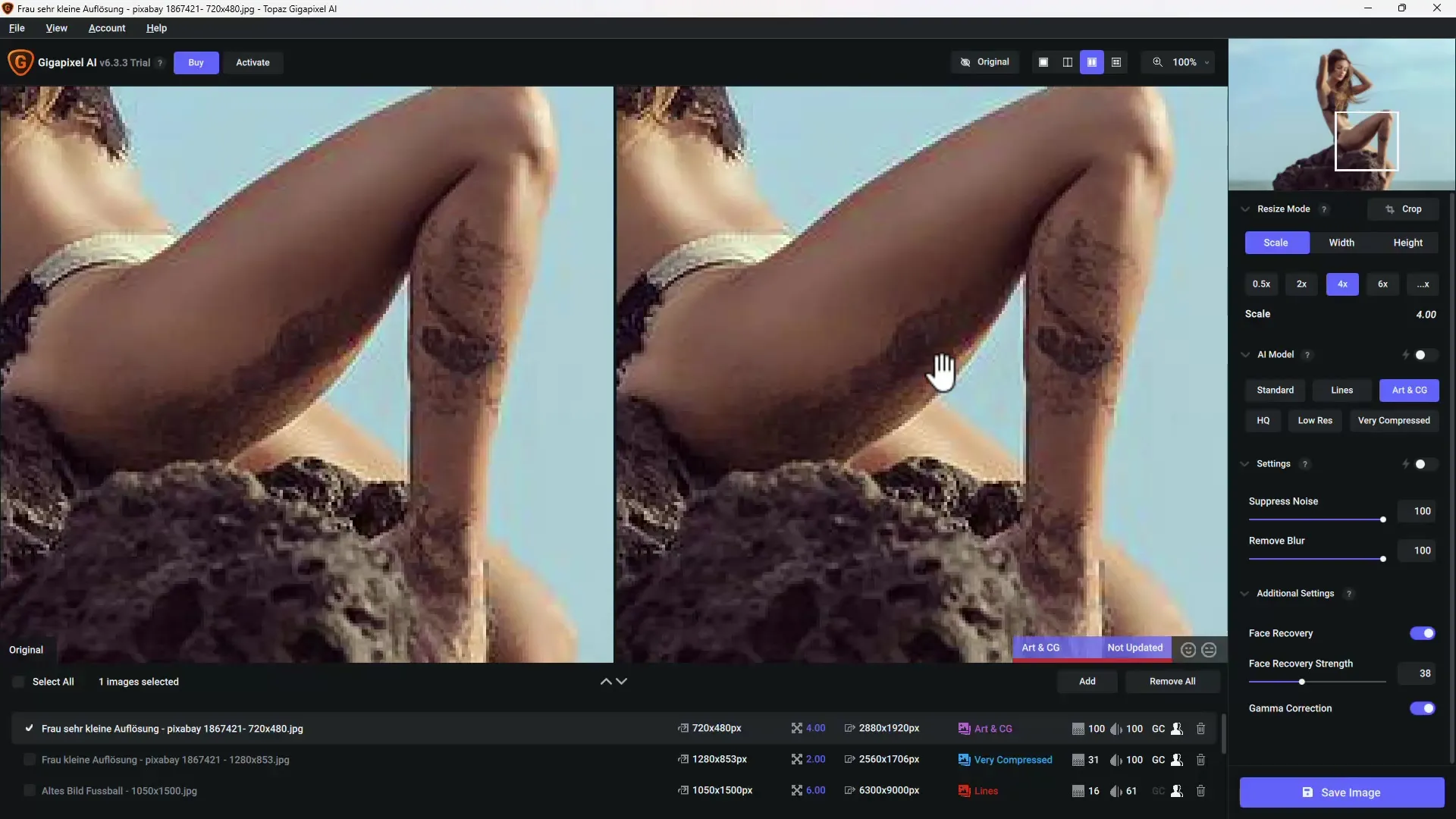
6. posms: Attēlu apstrāde programmā Photo AI
Ja vēlaties, varat izmantot Topaz Photo AI funkcijas, kur vienā programmā ir vairāki rīki. Vienlaikus varat veikt palielināšanu, trokšņu samazināšanu un asināšanu. Tas ir īpaši noderīgi, ja sākotnējā attēla kvalitāte ir zema un jūs vēlaties veikt plašu attēla rediģēšanu.
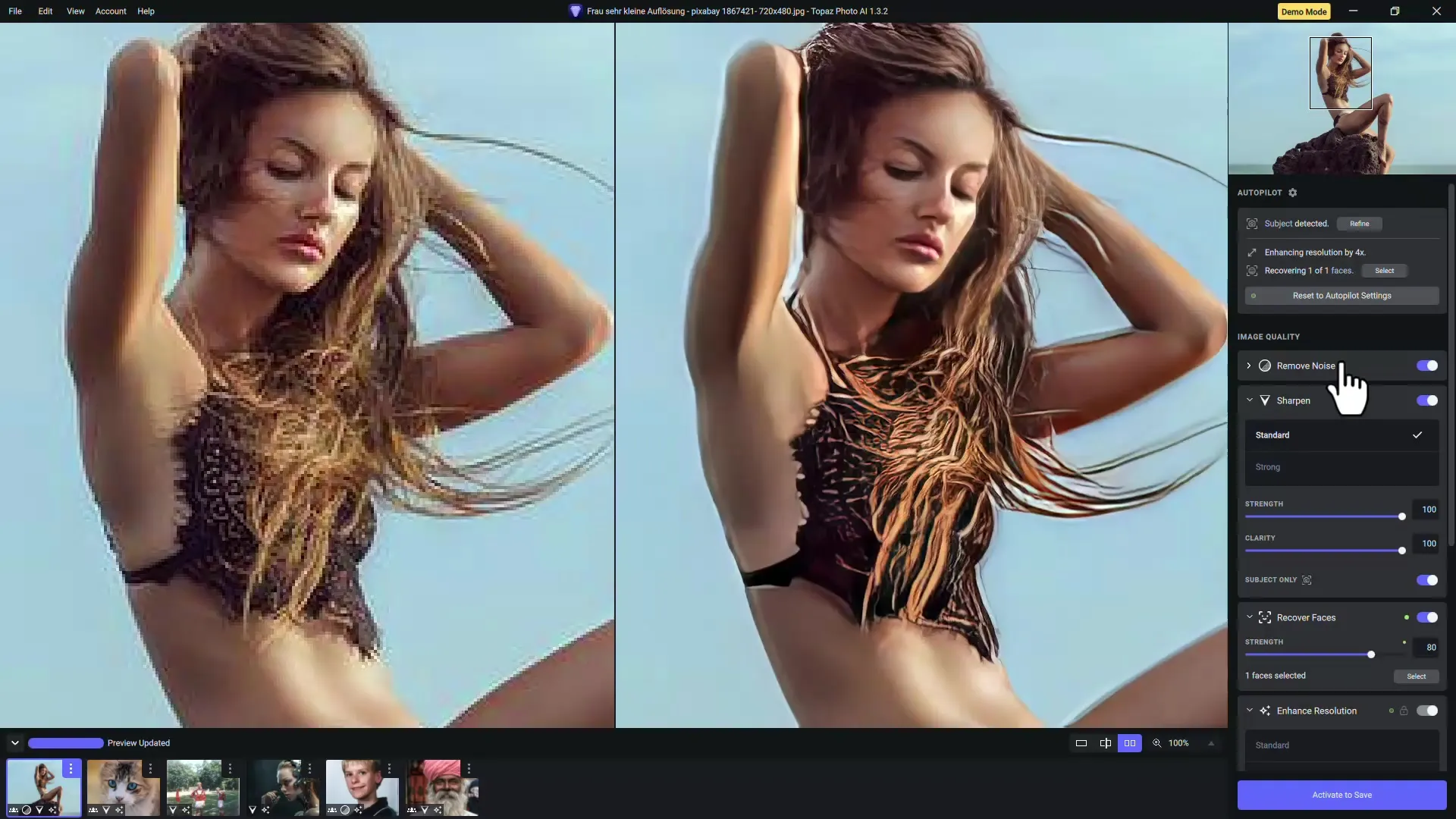
7. darbība: Eksportējiet attēlu pēc palielināšanas
Pēc rediģēšanas attēlu varat eksportēt dažādos formātos. Pārliecinieties, ka esat izvēlējies pareizo izšķirtspēju un faila formātu atkarībā no paredzētā lietojuma. Es eksportēju attēlus visaugstākajā kvalitātē, lai saglabātu visas ar šiem rīkiem iegūtās detaļas.
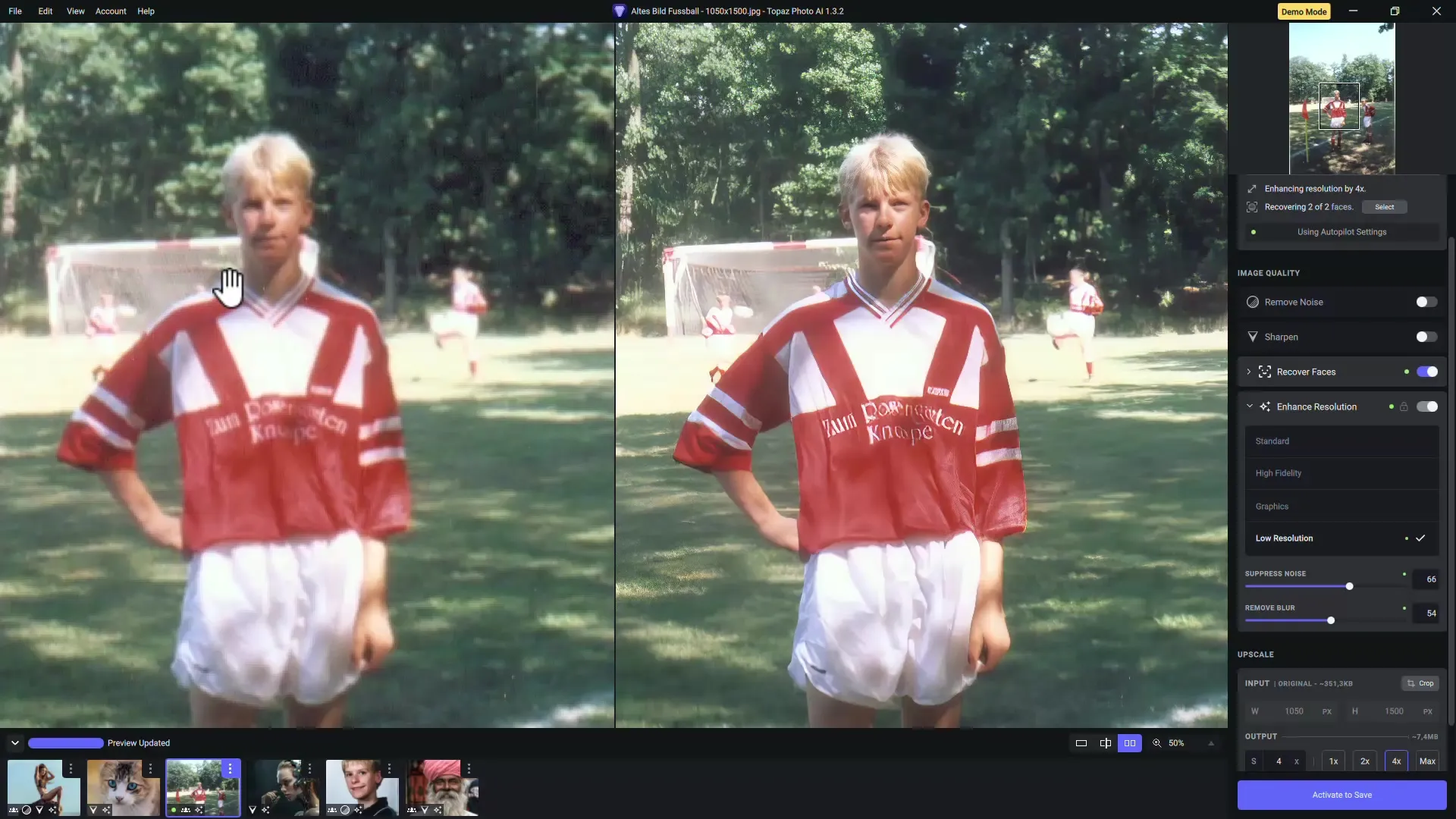
Kopsavilkums
Šajā rokasgrāmatā jūs uzzinājāt, kā izmantot Topaz Gigapixel AI un Photo AI jaudīgās funkcijas, lai veiksmīgi palielinātu un uzlabotu attēlu kvalitāti. Izmantojot pareizo tehniku un pielāgojumus, jūs varat pārvērst pat zemas izšķirtspējas attēlus augstas izšķirtspējas attēlos. Ja regulāri strādājat ar fotogrāfijām, šie rīki ir lielisks ieguldījums.


